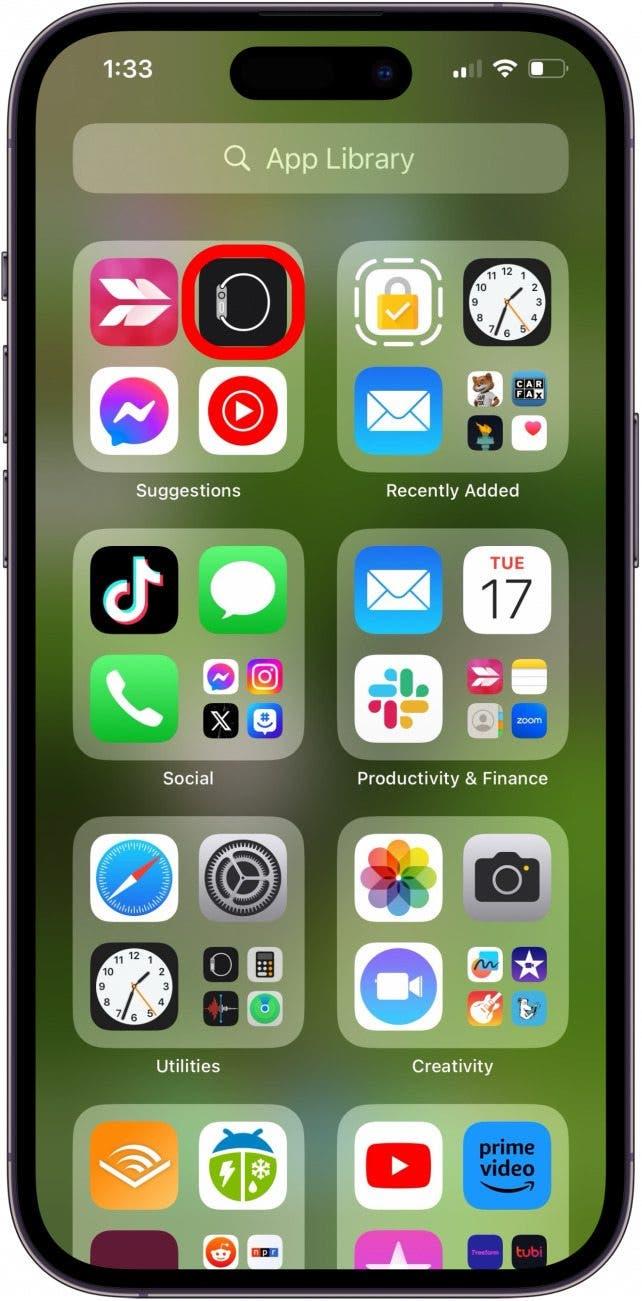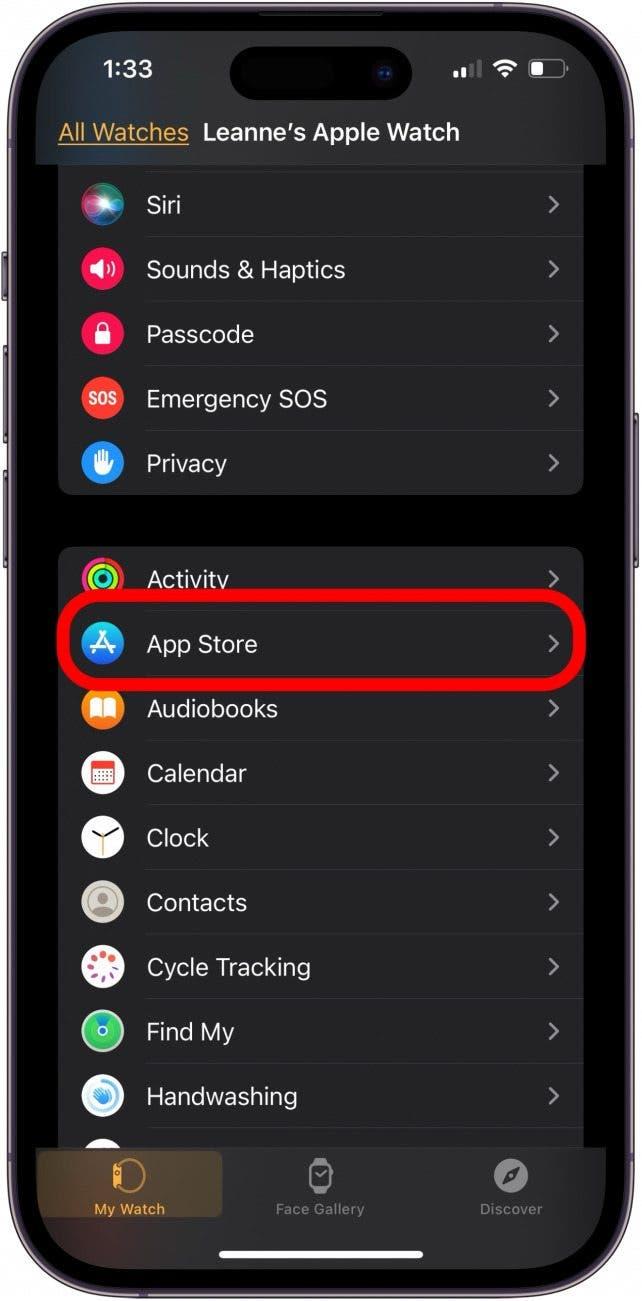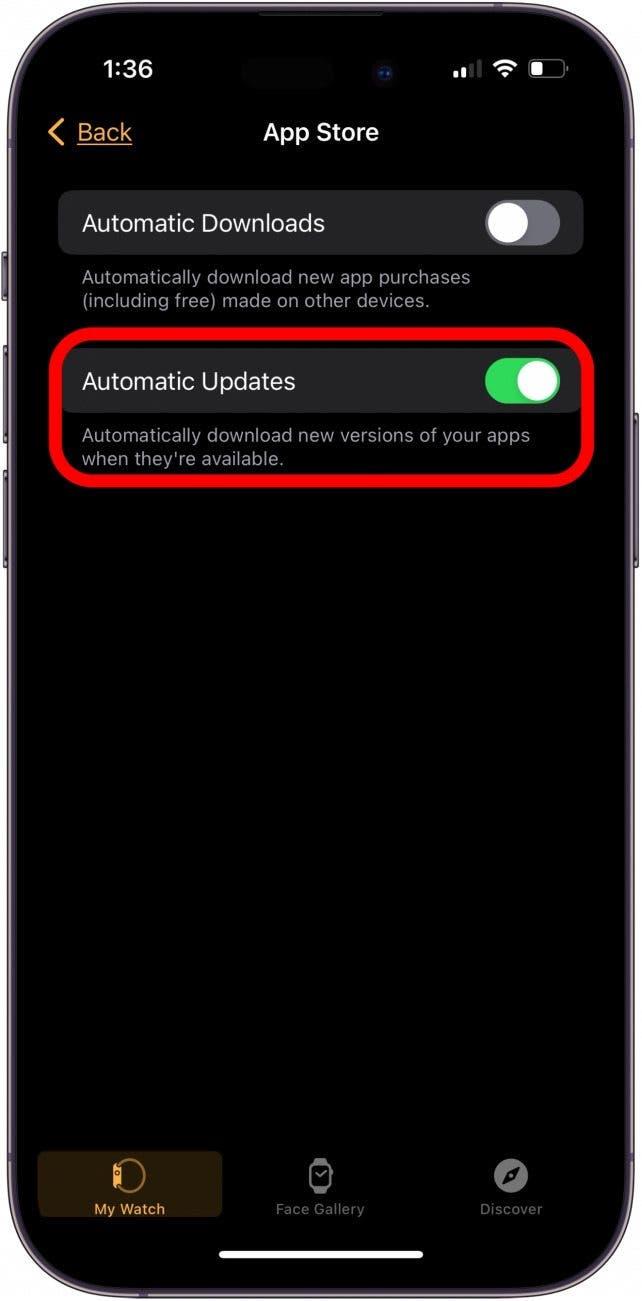Jos Apple Watchin kosketusnäyttö ei toimi, häiriintyy ajoittain tai ei vastaa, näytämme, miten saat napautukset, pyyhkäisyt ja eleet taas toimimaan. Näin korjaat Apple Watchin näytön.
Apple Watchin kosketusnäyttö ei toimi? Korjaa se nopeasti!
On olemassa muutama perusvianetsintävaihe, joita voit kokeilla, kun Apple Watchin näyttö ei toimi tai ei reagoi. Näin toimit, kun Apple Watchin näyttö ei reagoi kosketukseen.Jos haluat lisää hyviä Apple Watchin vianmääritysohjeita, tutustu ilmaiseen Päivän vinkki.
Huomautus: käsittelemme erillisessä artikkelissa, mitä tehdä, jos Apple Watch on juuttunut Apple-logoon.
Käynnistä Apple Watch uudelleen
Kun olet varmistanut, ettei jokin fyysinen este, kuten lika tai este, aiheuta Apple Watchin näytön reagoimattomuutta, on aika käynnistää Apple Watch uudelleen. Tämä on hyvä korjaus, jos Apple Watch on jähmettynyt tai Apple Watchin näyttö häiriintyy tai ei reagoi kosketukseen. Voit käynnistää Apple Watchin joko uudelleen käynnistämällä sen ensin ja kokeile sitten pakkokäynnistystä, jos se ei korjannut ongelmaa. Jos Apple Watchin kosketusnäyttö ei toimi lainkaan, pakkokäynnistyksellä voit sammuttaa Apple Watchin ilman näyttöä.
 Tutustu iPhonen piilotettuihin ominaisuuksiinSaa päivittäinen vinkki (kuvakaappauksin ja selkein ohjein), jotta hallitset iPhonen vain minuutissa päivässä.
Tutustu iPhonen piilotettuihin ominaisuuksiinSaa päivittäinen vinkki (kuvakaappauksin ja selkein ohjein), jotta hallitset iPhonen vain minuutissa päivässä. 
Päivitä Apple Watchin ohjelmisto
Apple Watch -älykellosi tarvitsee säännöllisiä ohjelmistopäivityksiä, ei vain uusien ominaisuuksien vuoksi, vaan myös tietoturvapäivitysten vuoksi ja vikojen ja häiriöiden korjaamiseksi. Jos Apple Watch -näyttösi ei edelleenkään reagoi kosketukseen tai reagoi vain ajoittain, päivitä watchOS-ohjelmisto näin.
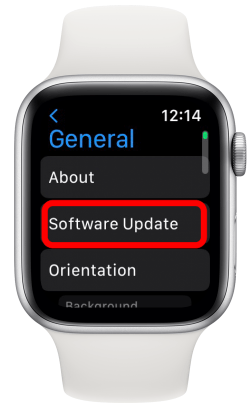
Sulje sovellukset Apple Watchissa
Jos Apple Watchin näyttö ei vieläkään toimi kunnolla pakollisen uudelleenkäynnistyksen ja ohjelmistopäivityksen jälkeen, on aika tarkastella sovelluksia. Jos Apple Watchin kosketusnäyttö ei toimi, kun sinulla on tiettyjä sovelluksia auki, tässä kerrotaan, miten suljet sovelluksia Apple Watchissa. Jos häiriötä aiheuttavan sovelluksen sulkeminen ja sen jälkeen avaaminen ei korjaa ongelmaa, varmista, että Apple Watchin sovellukset on päivitetty. Helpoin tapa tehdä tämä, varsinkin jos Apple Watchin kosketusnäyttö ei toimi kunnolla, on käyttää iPhonea.
- Avaa Watch-sovellus iPhonessa.

- Varmista, että olet My Watch -välilehdellä, selaa sitten alaspäin ja napauta App Store.

- Varmista, että automaattiset päivitykset on kytketty päälle (kytkin on vihreä).

Synkronoi Apple Watch uudelleen
Jos Apple Watchin näyttö ei vieläkään toimi, voit synkronoida Apple Watchin uudelleen iPhoneen näin. Tätä varten sinun on poistettava Apple Watchin ja iPhonen välinen pariliitos ja yhdistettävä Apple Watch uudelleen iPhoneen. Viimeisenä keinona voit palauttaa Apple Watchin tehdasasetukset.
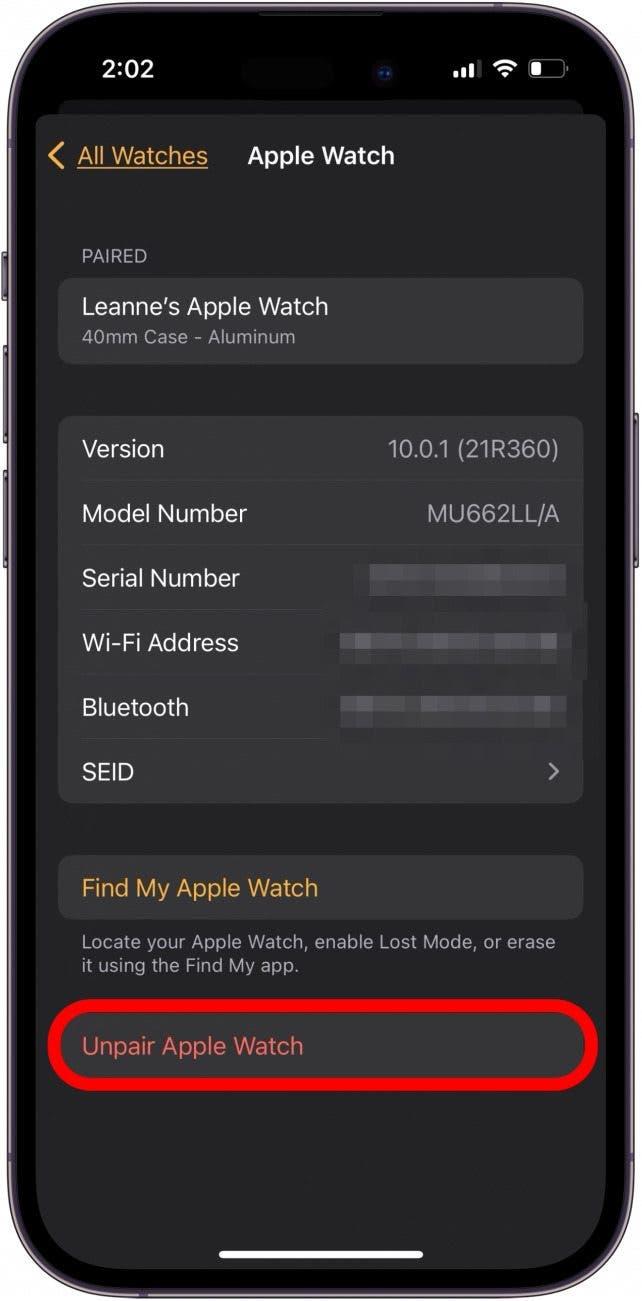
FAQ
- Miten puran Apple Watchin lukituksen, kun näyttö on musta? Jos Apple Watchin näyttö on musta eikä se reagoi kosketukseen, sinun on opittava, mitä tehdä, kun Apple Watch ei käynnisty.
- Miksi Apple Watchini ei reagoi uinnin jälkeen? Apple Watch on vedenkestävä, mutta ei vedenpitävä. Voit kytkeä vesilukon päälle saadaksesi veden pois Apple Watchista, vaikka tämä ei korjaa tilannetta, jos Apple Watch on vaurioitunut vedessä.
- Mitä teet, kun Apple Watch ei pyyhkäise ylöspäin? Jos Apple Watch ei pyyhkäise ylöspäin, kyseessä on hieman erilainen ongelma kuin se, että Apple Watchin kosketusnäyttö ei reagoi. Näin saat Apple Watchin pyyhkäisemään ylös.
Apple Watchin kosketusnäytön pitäisi nyt toimia taas! Jos näin ei ole, ota yhteyttä Applen tukeen; sinulla saattaa olla laitteisto-ongelma, joka on korjattava. Muista palata luoksemme kaikkiin Apple Watchin vianmääritystarpeisiin ja siihen, mitä tehdä ongelmissa, kuten iPhone-kosketusnäyttö ei toimi!